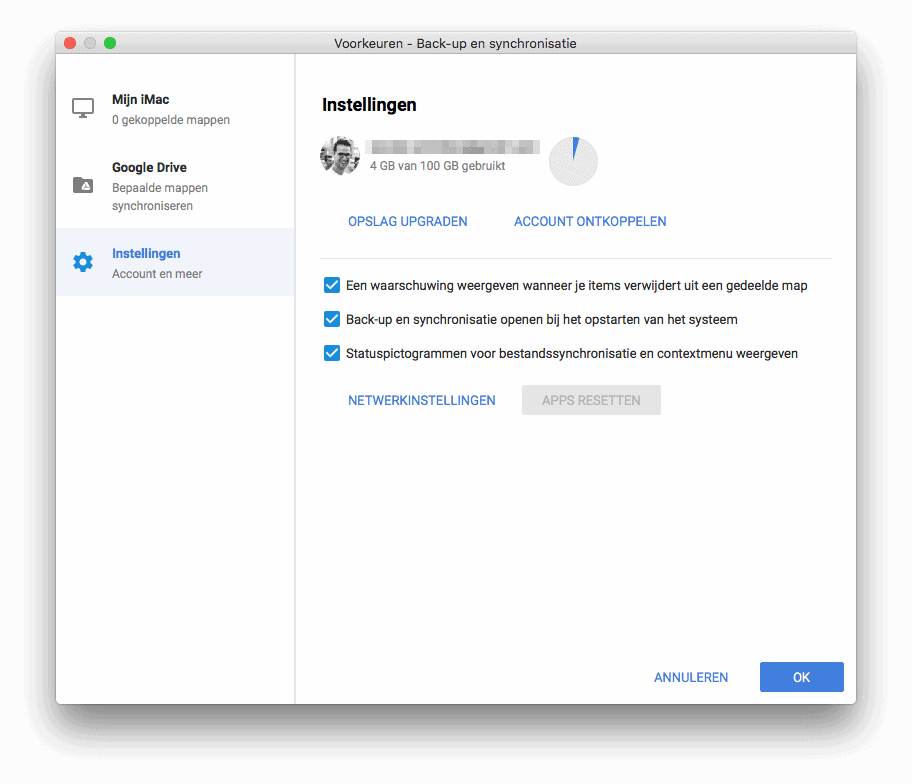Workshop Google Back-up & Sync (Google Drive for Desktop)

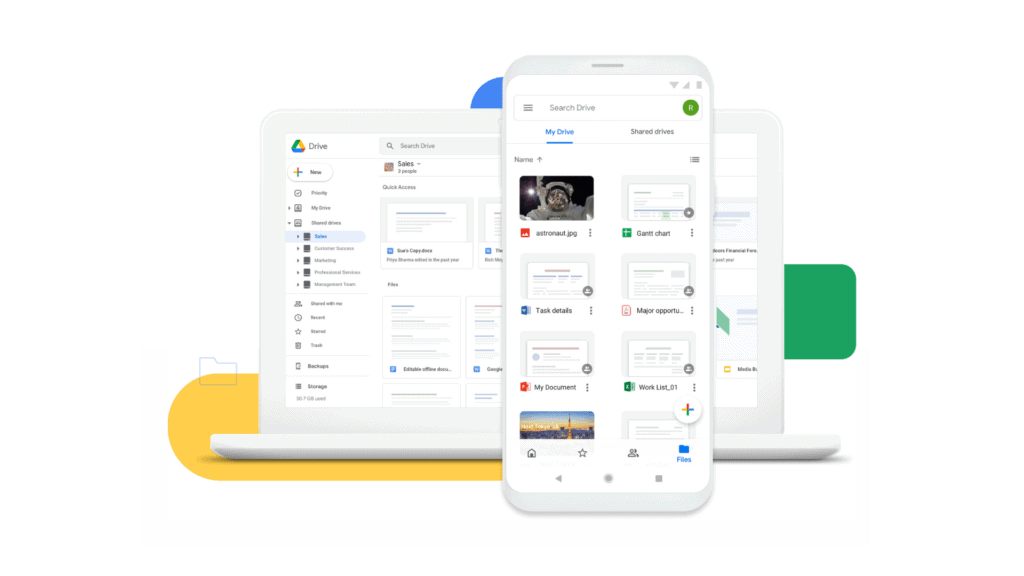
Steeds vaker werken we in cloudprogramma’s. Dat geldt ook voor onze documenten. Maar in de meeste gevallen is een back-up niet meer zo heel belangrijk, tenzij je voorgaande allemaal niet doet. Als je muziek, foto’s en documenten allemaal vast op je computer hebt staan, is een regelmatige back-up geen overbodige luxe. Google back-up & sync kan die vergetelheid voor het grootste deel weghalen.
Een regelmatige back-up is geen overbodige luxe.
Stap 1 / applicatie
Allereerst is het belangrijk om de juiste applicatie op je computer te installeren. Vul in de Google-zoekbalk Google back-up & sync in en download de software voor je apparaat. Installeer het programma en zorg dat je ingelogd bent met je Google-account. Indien je nog geen Google-acocunt hebt, kan je er meteen eentje aanmaken.
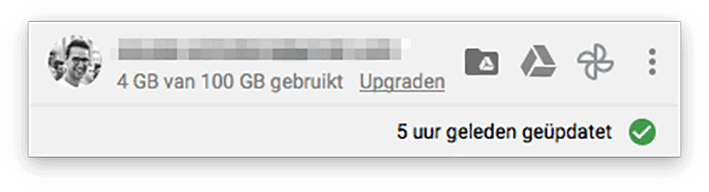
Stap 2 / voorkeuren
Open de back-up & sync applicatie en ga naar voorkeuren. Kies de belangrijkste mappen (documenten, foto’s en bureablad) aan. Je kan bij map kiezen nog extra mappen met bijvoorbeeld muziek aanduiden. Zorg ervoor dat je Google-account ook voldoende opslaggeheugen heeft. Onder instellingen kan je indien nodig je opslag upgraden.
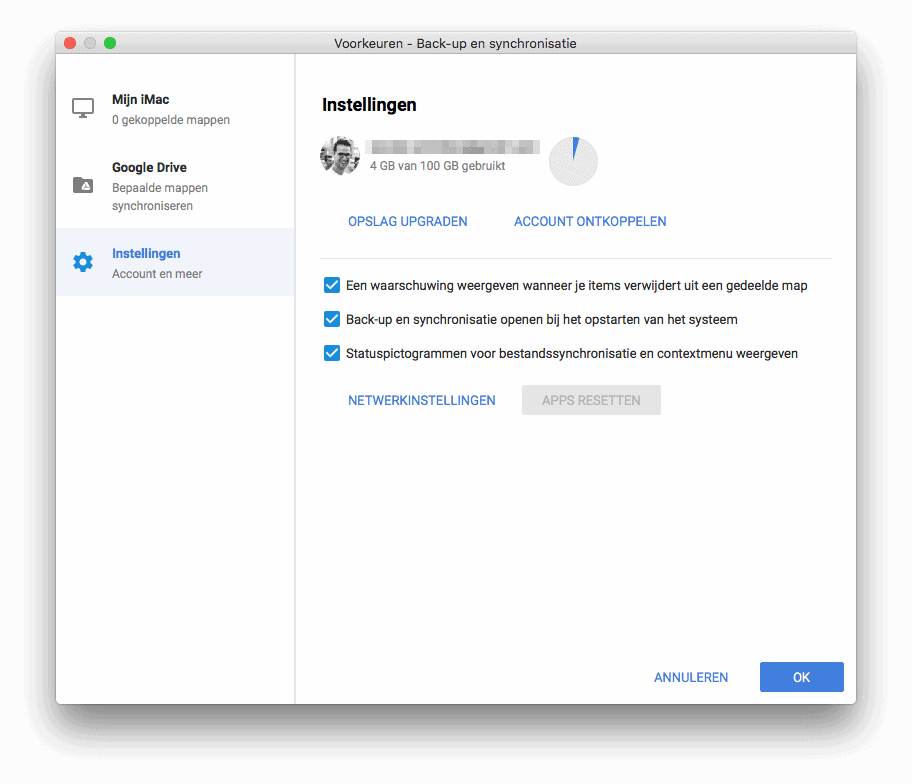
Steeds vaker werken we in cloudprogramma’s. Dat geldt ook voor onze documenten. Maar in de meeste gevallen is een back-up niet meer zo heel belangrijk, tenzij je voorgaande allemaal niet doet. Als je muziek, foto’s en documenten allemaal vast op je computer hebt staan, is een regelmatige back-up geen overbodige luxe. Google back-up & sync kan die vergetelheid voor het grootste deel weghalen.
Een regelmatige back-up is geen overbodige luxe.
Stap 1 / applicatie
Allereerst is het belangrijk om de juiste applicatie op je computer te installeren. Vul in de Google-zoekbalk Google back-up & sync in en download de software voor je apparaat. Installeer het programma en zorg dat je ingelogd bent met je Google-account. Indien je nog geen Google-acocunt hebt, kan je er meteen eentje aanmaken.
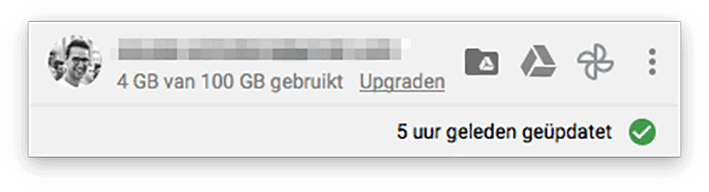
Stap 2 / voorkeuren
Open de back-up & sync applicatie en ga naar voorkeuren. Kies de belangrijkste mappen (documenten, foto’s en bureablad) aan. Je kan bij map kiezen nog extra mappen met bijvoorbeeld muziek aanduiden. Zorg ervoor dat je Google-account ook voldoende opslaggeheugen heeft. Onder instellingen kan je indien nodig je opslag upgraden.